 [삼]
Microsoft Excel은 정렬 옵션의 광대 한 목록에 들어가면 PowerHouse가됩니다. 여기서는 특정 열에서 데이터를 재주로 할 수있게 해주는 간단한 옵션 인 정렬을위한 가장 간단한 옵션을 제공합니다.
[삼]
스프레드 시트에서는 정렬 할 머리글을 사용하여 행을 강조 표시하십시오. 모든 데이터를 정렬하지 않으려면 필요한 셀을 강조 표시하거나 Ctrl을 누르고 클릭하여 여러 연결되지 않은 셀을 선택하여 선택할 수도 있습니다.
[삼]
[삼]
Microsoft Excel은 정렬 옵션의 광대 한 목록에 들어가면 PowerHouse가됩니다. 여기서는 특정 열에서 데이터를 재주로 할 수있게 해주는 간단한 옵션 인 정렬을위한 가장 간단한 옵션을 제공합니다.
[삼]
스프레드 시트에서는 정렬 할 머리글을 사용하여 행을 강조 표시하십시오. 모든 데이터를 정렬하지 않으려면 필요한 셀을 강조 표시하거나 Ctrl을 누르고 클릭하여 여러 연결되지 않은 셀을 선택하여 선택할 수도 있습니다.
[삼]
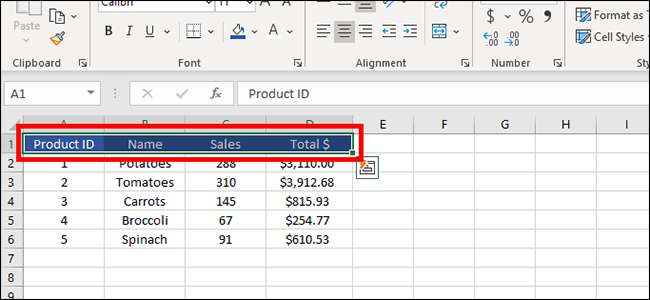 [삼]
페이지 상단에서 "데이터"를 클릭하여 탭을 전환하십시오.
[삼]
[삼]
페이지 상단에서 "데이터"를 클릭하여 탭을 전환하십시오.
[삼]
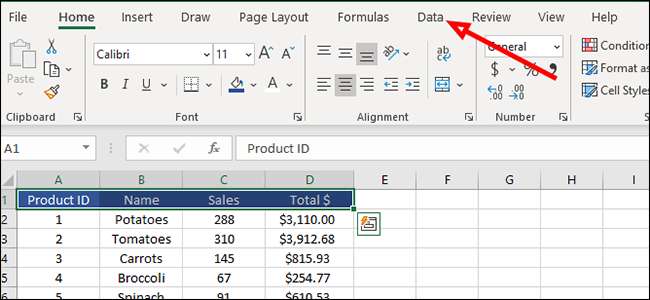 [삼]
"정렬 & amp; 필터 "그런 다음"필터 "아이콘을 클릭하십시오. 그러면 각 머리글의 오른쪽에 작은 아래쪽 화살표가 추가됩니다.
[삼]
[삼]
"정렬 & amp; 필터 "그런 다음"필터 "아이콘을 클릭하십시오. 그러면 각 머리글의 오른쪽에 작은 아래쪽 화살표가 추가됩니다.
[삼]
 [삼]
"Total $"옆에있는 화살표를 클릭하고 드롭 다운에서 해당 옵션을 클릭하여 가장 큰 또는 가장 작은 것까지 가장 큰 또는 가장 작은 것까지 정렬하십시오. 이 옵션은 모든 숫자에 대해 작동하므로 "판매"및 "제품 ID"섹션에도 사용할 수 있습니다.
[삼]
[삼]
"Total $"옆에있는 화살표를 클릭하고 드롭 다운에서 해당 옵션을 클릭하여 가장 큰 또는 가장 작은 것까지 가장 큰 또는 가장 작은 것까지 정렬하십시오. 이 옵션은 모든 숫자에 대해 작동하므로 "판매"및 "제품 ID"섹션에도 사용할 수 있습니다.
[삼]
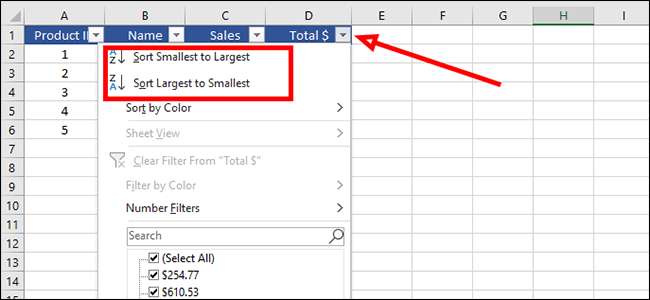 [삼]
한편, 단어는 다르게 분류됩니다. 우리는 "이름"옆에있는 화살표를 클릭 한 다음 드롭 다운에서 적절한 옵션을 선택하여 A를 알파벳순으로 (A에서 Z 또는 Z까지 A에서 Z까지) 정렬 할 수 있습니다.
[삼]
[삼]
한편, 단어는 다르게 분류됩니다. 우리는 "이름"옆에있는 화살표를 클릭 한 다음 드롭 다운에서 적절한 옵션을 선택하여 A를 알파벳순으로 (A에서 Z 또는 Z까지 A에서 Z까지) 정렬 할 수 있습니다.
[삼]
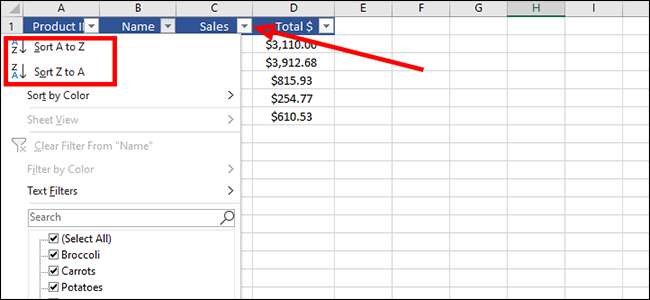 [삼]
정렬은 날짜별로 작동합니다. 추가 열을 추가하는 경우 (위의 단계를 정렬 할 수 있도록 다음 단계에 따라) 날짜를 추가하면 신선한 기능을 사용하여 인벤토리를 정렬 할 수 있습니다. 우리는 "받은"옆에있는 화살표를 클릭하고 가장 오래되거나 가장 최근에서 가장 오래된 가장 오래된 것까지 정렬을 선택 하여이 작업을 수행합니다.
[삼]
[삼]
정렬은 날짜별로 작동합니다. 추가 열을 추가하는 경우 (위의 단계를 정렬 할 수 있도록 다음 단계에 따라) 날짜를 추가하면 신선한 기능을 사용하여 인벤토리를 정렬 할 수 있습니다. 우리는 "받은"옆에있는 화살표를 클릭하고 가장 오래되거나 가장 최근에서 가장 오래된 가장 오래된 것까지 정렬을 선택 하여이 작업을 수행합니다.
[삼]
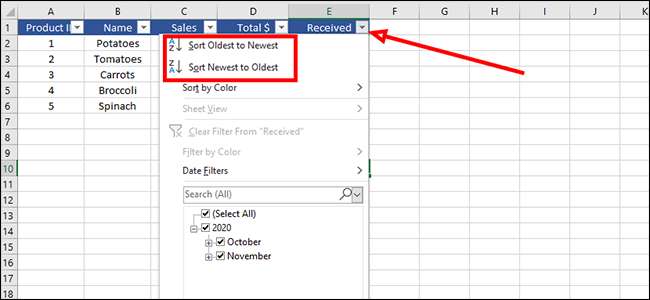 [삼]
이 예제에서 다음에 우리는 빠르게 판매 해야하는 항목에 레이블을 지정하고 싶습니다. 우리는 단순한 녹색, 노란색 및 빨간색 시스템으로 날짜에 레이블을 지정하여 며칠 동안 좋을 항목을 보여줄 수 있습니다. 즉시 가야만하는 사람들과 즉시 가야하는 사람들을 보여줄 수 있습니다. 그런 다음 이들을 색상으로 정렬하여 빨간색 항목을 목록 맨 위에 놓을 수 있습니다.
[삼]
[삼]
이 예제에서 다음에 우리는 빠르게 판매 해야하는 항목에 레이블을 지정하고 싶습니다. 우리는 단순한 녹색, 노란색 및 빨간색 시스템으로 날짜에 레이블을 지정하여 며칠 동안 좋을 항목을 보여줄 수 있습니다. 즉시 가야만하는 사람들과 즉시 가야하는 사람들을 보여줄 수 있습니다. 그런 다음 이들을 색상으로 정렬하여 빨간색 항목을 목록 맨 위에 놓을 수 있습니다.
[삼]
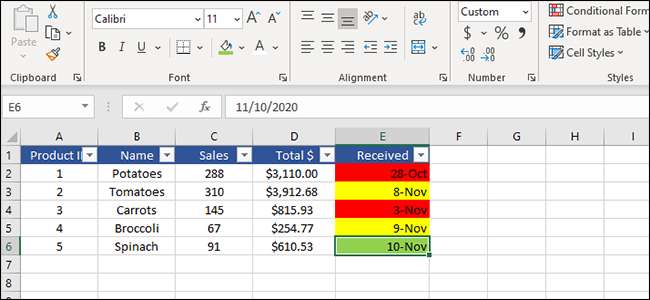 [삼]
이를 정렬하려면 "받은"옆에있는 화살표를 클릭하고 "색상 정렬"을 선택하십시오.
[삼]
[삼]
이를 정렬하려면 "받은"옆에있는 화살표를 클릭하고 "색상 정렬"을 선택하십시오.
[삼]
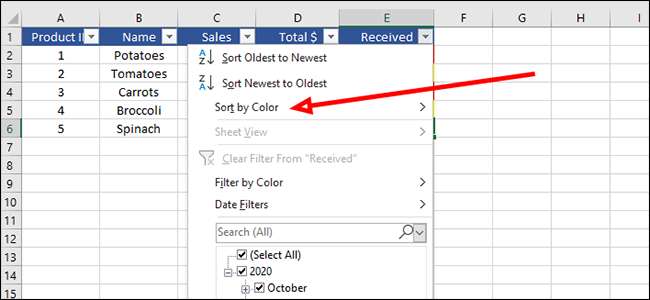 [삼]
목록 꼭대기에 원하는 셀 색상을 클릭하십시오. 우리의 경우에 우리는 빨간색을 선택하여 망치려고하는 항목을 볼 수 있습니다. 이는 5 가지 항목 만 있으므로 예제에서는 시각화가 쉽습니다. 그러나 이것이 500 개의 항목이있는 목록이라면 상상해보십시오. 색상별로 정렬은 훨씬 더 유용합니다.
[삼]
[삼]
목록 꼭대기에 원하는 셀 색상을 클릭하십시오. 우리의 경우에 우리는 빨간색을 선택하여 망치려고하는 항목을 볼 수 있습니다. 이는 5 가지 항목 만 있으므로 예제에서는 시각화가 쉽습니다. 그러나 이것이 500 개의 항목이있는 목록이라면 상상해보십시오. 색상별로 정렬은 훨씬 더 유용합니다.
[삼]
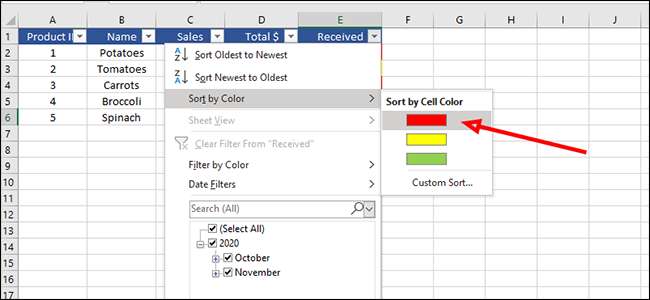 [삼]
이제 몇 번의 클릭만으로 모든 유형의 Excel 스프레드 시트 데이터를 정렬 할 수 있습니다.
[삼]
이제 몇 번의 클릭만으로 모든 유형의 Excel 스프레드 시트 데이터를 정렬 할 수 있습니다.







